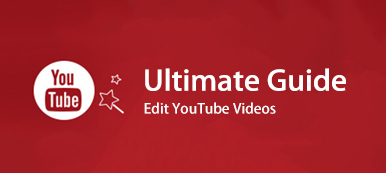Chcete-li přehrát dvě nebo více videí na jedné obrazovce, můžete vedle sebe umístit dvě videa. Nebo si můžete vybrat předem připravenou šablonu rozdělené obrazovky a vytvořit video rozdělené obrazovky. Později můžete přidat hudbu na pozadí, přechody a další zajímavé efekty, díky nimž bude vaše video na rozdělené obrazovce přitažlivé.
Na trhu existuje mnoho editorů videa s dělenou obrazovkou. Vzhledem k tomu, že mnoho lidí s editací videa začíná, tento článek si klade za cíl představit snadno použitelné nástroje pro vytváření videí na rozdělené obrazovce. Díky tomu můžete na svém počítači nebo telefonu snadno vytvořit video s více obrazovkami.

- Část 1: Jak vytvořit video na rozdělené obrazovce ve Windows a Mac
- Část 2: Jak vytvořit video na rozdělené obrazovce v zařízeních iPhone a Android
- Část 3: Časté dotazy k tvorbě videa na rozdělené obrazovce
Část 1: Jak vytvořit video na rozdělené obrazovce ve Windows a Mac
Chcete-li zkombinovat mnoho videoklipů do videa na rozdělené obrazovce, doporučujeme použít Apeaksoft Video Converter Ultimate. Tento program umožňuje uživatelům vytvořit video na rozdělené obrazovce s až 13 různými videi. Můžete upravit velikost obrazovky videa, její polohu, hudbu na pozadí a další. Kromě toho můžete získat editor videa, který vám umožní provádět další změny v softwaru pro úpravy videa na rozdělené obrazovce. Atraktivní je také podpora formátů 1000+ a vynikající sada nástrojů pro video.
- 1. Vytvořte video pro více obrazovek s 2–13 videoklipy.
- 2. Vytvořte videa rozdělené obrazovky v mřížce nebo sloupcích s 24 rozloženími.
- 3. Přidejte hudbu na pozadí a upravte video efekty pomocí okna náhledu v reálném čase.
- 4. Změňte výstupní formát videa, snímkovou frekvenci, rozlišení, kvalitu a další podle vašich potřeb.
- 5. Rychlá akcelerace a bezztrátová podpora rozdělení videa na obrazovce.
Krok 1Stažení, instalace a spuštění aplikace Apeaksoft Video Converter Ultimate zdarma. Jít do Koláž pro přístup k multiscreen video editoru.

Krok 2Vyberte rozložení prázdné rozdělené obrazovky. Můžete vytvořit video vedle sebe nebo video na více obrazovkách.

Krok 3Kliknutím na + importujte své video nebo obrázek. Umístěte ukazatel myši nad video. Zde můžete upravovat video efekty v reálném čase.

Krok 4Pokud chcete vytvořit video na rozdělené obrazovce s hudbou na pozadí, můžete kliknout Audio a povolte zaškrtnutí dříve Hudba v pozadí. Nahrajte místní zvukový soubor do libovolného videoklipu.

Krok 5klikněte Vývoz v pravém dolním rohu. Zde můžete nastavit vlastní formát videa, snímkovou frekvenci, rozlišení, kvalitu a složku cesty. Nakonec klikněte Datum Export pro uložení videa z rozdělené obrazovky.

Část 2: Jak vytvořit video na rozdělené obrazovce v zařízeních iPhone a Android
Dobrá aplikace s rozdělenou obrazovkou může vyřešit váš problém. Na svém telefonu můžete vytvořit video s rozdělenou obrazovkou pomocí aplikace Perfect Video Editor Collage, Video Collage and Photo Grid, Video Split Screen, Acapella, Video merge - Side By Side, iMovie, a více. stačí zkontrolovat, kterou verzi iOS nebo Android používáte. Později můžete efekt rozdělené obrazovky snadno získat.
Krok 1Stáhněte a nainstalujte aplikaci. Zde můžete použít PicPlayPost jako video aplikaci pro rozdělení obrazovky na iPhone nebo Android.
Krok 2Vyberte šablonu pro vytvoření video koláže nebo stěny.
Krok 3Vložte své videoklipy jeden po druhém.
Krok 4Přidejte do videa na rozdělené obrazovce hudbu na pozadí a přechody.
Krok 5Exportujte a sdílejte své video rozdělené obrazovky Android nebo iPhone.
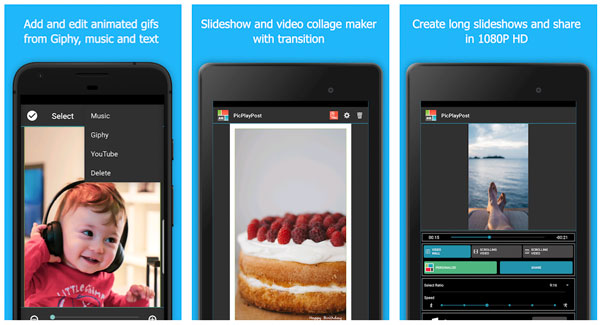
Část 3: Časté dotazy k tvorbě videa na rozdělené obrazovce
Jak vytvořit video na rozdělené obrazovce v PowerDirectoru?
Otevřete Cyberlink PowerDirector. Importujte své videoklipy. Přetáhněte je na časovou osu PowerDirectoru. Z rozevíracího seznamu Nástroje vyberte Crop / Zoom / Pan. Velikost každé obrazovky videa můžete upravit ručně. Později exportujte své video rozdělené obrazovky vedle sebe.
Můžete ve Windows Movie Makeru vytvořit video na rozdělené obrazovce?
Ne, Windows Movie Maker nepodporuje funkci rozdělené obrazovky. Musíte udělat video na rozdělené obrazovce s alternativou programu Windows Movie Maker. Nebo můžete pomocí kamery nahrát video vedle sebe a poté jej importovat do programu Windows Movie Maker pro další změny.
Jak vytvořit video na rozdělené obrazovce v iMovie?
Obrazovku můžete rozdělit na 2 nebo 4 pomocí aplikace iMovie pro Mac a iPhone. Nejprve otevřete iMovie. Importujte videoklipy do jeho časové osy. Najděte a vyberte Nastavení překrytí v pravém horním panelu nástrojů. Vybrat Rozdělit obrazovku z rozevíracího seznamu. V iMovie můžete provádět rozdělené obrazovky. Upravte efekt rozdělené obrazovky pomocí možností iMovie Position a Slide.
To je vše, aby bylo možné dělit video na rozdělené obrazovce na zařízeních s Windows 10/8/7, Mac, iPhone a Android. K tomu můžete použít videoaplikační aplikace rozdělené obrazovky pro počítače a mobilní zařízení. Stačí si vybrat prázdnou předvolbu rozdělené obrazovky videa. Později můžete podle jeho pokynů snadno vytvořit efekt rozdělené obrazovky.
Mimochodem, pokud chcete nahrávat videa rozdělené obrazovky na iPhone nebo Android, musíte použít a videorekordéru na obrazovce a video aplikace na rozdělené obrazovce. Ve výsledku můžete úspěšně zkombinovat více nahraných videí do videa na jednu obrazovku.
Pokud jde o vytváření videí na rozdělené obrazovce pro YouTube, TikTok a další platformy. Zkontrolujte limit maximální velikosti souboru, poměr videa a formát videa. V opačném případě může dojít k selhání nahrávání formátu videa. Pokud například chcete vytvářet videa z YouTube na rozdělené obrazovce, musíte video uložit do formátu MP4. Standardní poměr stran je 16: 9. Pokud jde o videa na rozdělené obrazovce TikTok, doporučujeme místo toho zvolit 9:16 nebo 1: 1. Mezi podporované video formáty TikTok patří MP4 a MOV.
Můžete nyní vytvořit své první video na rozdělené obrazovce? Pokud ne, můžete nás kontaktovat e-mailem. Nebo můžete napsat svůj dotaz nebo návrh do komentáře níže.